|
演示机型信息:
品牌型号:当贝X3Air、ThinkPadX11
系统版本:当贝OS3.0、Win11
软件版本:乐播投屏8.4.78、乐播投屏4.05.10 投影仪连接电脑常见的方法是通过有线连接和无线连接实现,其中有线连接主要是通过HDMI线连接,无线连接是通过投屏软件实现,下面为投影仪怎么连接电脑视频教程的详细方法做具体说明。

投影仪怎么连接电脑视频教程
一、有线连接
1、电脑连接投影
使用HDMI线分别连接投影仪和电脑的HDMI接口;

2、切换投影信号
HDMI线连接成功后,打开投影仪将信号源切换为HDMI输入;

3、电脑开始投影
最后回到电脑,开启电脑投影功能,也可以按下win+P键;选择仅电脑屏幕、复制、拓展或仅第二屏幕即可。

二、无线连接
1、 下载乐播投屏
在电脑和投影仪上分别安装乐播投屏,电脑直接进入乐播投屏官网即可下载,投影仪可以在当贝市场里搜索TP,选择乐播投屏下载;
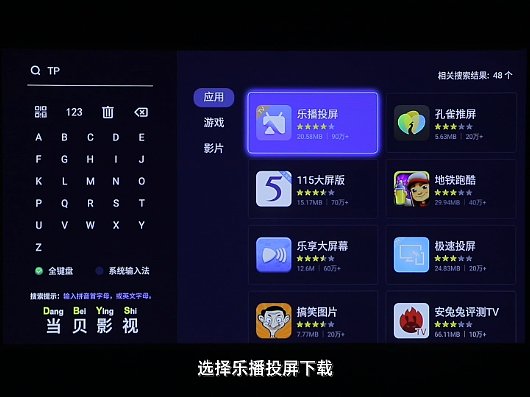
2、打开乐播投屏
乐播投屏安装成功后,现在投影仪上打开乐播投屏,并保持开启状态;
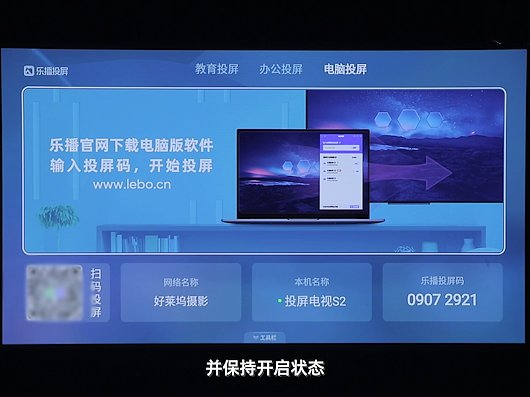
3、投屏连接
再回到电脑上打开乐播投屏,选择电脑投电视,在设备选项里选择对应的投影仪连接即可投屏。
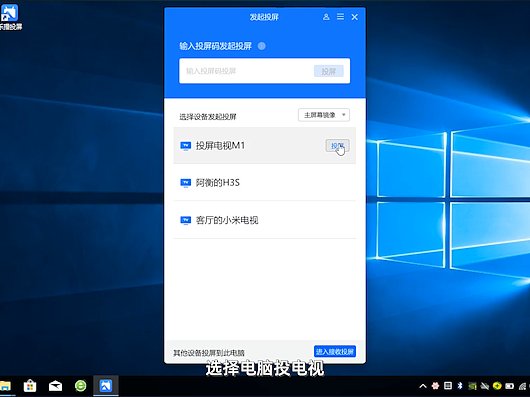
|  adefee
adefee  zwf11qq
zwf11qq